Желите ли брзо преименовати скуп датотека у мапи узастопно без употребе тастера Ф2 (Преименуј) или ЕНТЕР сваки пут? Ево неколико уредних трикова за вас.
Рецимо да имате скуп датотека у мапи и желите их све преименовати. Оно што већина корисника ради је да одаберете датотеку, притисните Ф2, измените име и притисните ЕНТЕР. Затим прелазите на следећу датотеку било кликом на њу или притиском на стрелице, а затим поновите дуготрајан низ „Ф2-Преименуј-Унеси“.
Постоји лакши начин да се сачувају притисци на тастере (и ваше време) којих већина корисника није свесна.
Опција 1: Користите Табу након преименовања датотеке
Изаберите прву датотеку, притисните Ф2 да бисте је преименовали. Након преименовања датотеке, не притисните ЕНТЕР. Уместо тога, користите тастер ТАБ. Ово не само да поставља фокус на следећу датотеку, већ задржава режим преименовања Укључено (као да сте притиснули Ф2 на свакој датотеци).

Замислите број притиска типки или кликова мишем које можете сачувати помоћу ове методе, посебно када имате велики број датотека у мапи.
Опција 2: Одабир датотека и преименовање датотека (додавање суфикса броја)
Да бисте преименовали скуп датотека у мапи у једној операцији, изаберите прву датотеку кликом на њу. Притисните Цтрл + А да бисте одабрали све датотеке у мапи.
Притисните Ф2 и преименујте прву датотеку. Ово такође мења имена других датотека, али додатни број (увећан за сваку наредну датотеку) аутоматски ће се додати на име датотеке.
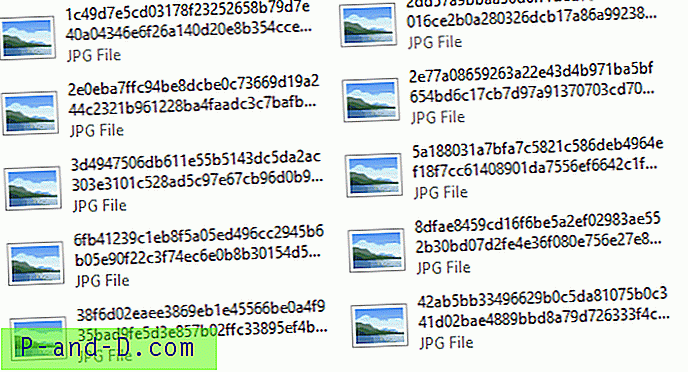
На пример, ако првој датотеци дате име имаге.јпг, систем ће је преименовати у имаге (1) .јпг, следећа датотека ће бити слика (2) .јпг и тако даље. Ова опција може бити корисна када сачувате своје слике у центру пажње из мапе Ассетс и желите да им дате пријатељска имена.




